Microsoft Office 2003 là bộ phần mềm văn phòng rất thông dụng với các ứng dụng như: xử lý văn bản (Word), bảng tính (Excel), chương trình hỗ trợ trình diễn, thuyết trình (PowerPoint), cơ sở dữ liệu (Access) và nhiều ứng dụng khác... Hiện nay, tuy có nhiều phiên bản mới hơn nhưng nhiều người vẫn còn thích dùng Microsoft Office 2003 vì kiểu giao diện đơn giản, nhẹ nhàng và dễ sử dụng của nó.
Hướng dẫn cài đặt MS Office 2003
- MS Office 2003 có thể được cài đặt từ dĩa CD/DVD-ROM, dĩa này có bán tại các cửa hàng bán phần mềm vi tính, hoặc bạn cũng có thể tải bộ cài đặt MS Office 2003 từ mạng Internet.
Chạy tập tin cài đặt SETUP.EXE
- Bạn hãy đóng lại hết các chương trình đang hoạt động, cho dĩa CD Office 2003 vào ổ dĩa quang (CD-ROM). Nếu máy của bạn được thiết lập Auto Run thì chương trình cài đặt sẽ tự động chạy, nếu không bạn hãy mở My Computer hay Windows Explorer, chọn ổ dĩa CD/DVD có chứa dĩa cài đặt, mở thư mục OFFICE hoặc OFFICE11 và chạy tập tin SETUP.EXE
- Nếu bạn tải MS Office 2003 từ Internet thì vị trí và tên của tập tin cài đặt có thể khác, tuy nhiên thông thường nó là một tập tin có phần mở rộng là EXE
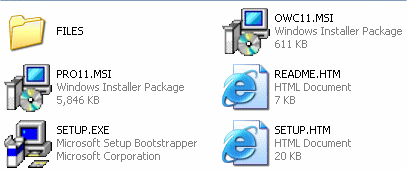
Khóa sản phẩm Product key
- Chương trình cài đặt sẽ chạy và sao chép một số tập tin cần thiết vào ổ dĩa cứng để chuẩn bị cài đặt. Sau đó sẽ xuất hiện bảng Product key, bạn phải nhập các mã số được kèm theo dĩa CD Office 2003 và nhấn Next.
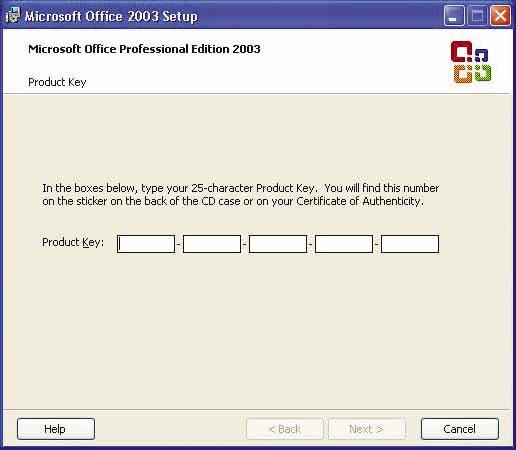
Mã số bản quyền này thường được in trên dĩa CD/DVD hoặc bạn sẽ dễ dàng tìm thấy chúng trên mạng Internet.
Thông tin của người sử dụng
- Ở màn hình kế tiếp là User Information, bạn sẽ nhập: tên của mình (User Name), tên viết tắt (Initials), tên cơ quan (Organization) vào các ô trống. Mặc nhiên các ô này sẽ có sẵn thông tin giống như được khai báo lúc cài đặt Windows, nếu bạn không muốn thay đổi thì cứ giữ nguyên. Nhấn Next để tiếp tục.
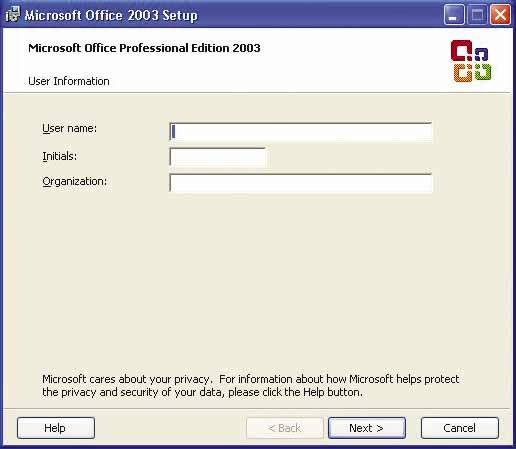
Thỏa thuận bản quyền
- Kế tiếp là màn hình End User License Agreement, bạn có thể đọc nếu muốn, hãy đánh dấu vào ô I Accept the terms... bằng cách nhấn chuột vào đó, nhấn Next để tiếp tục.
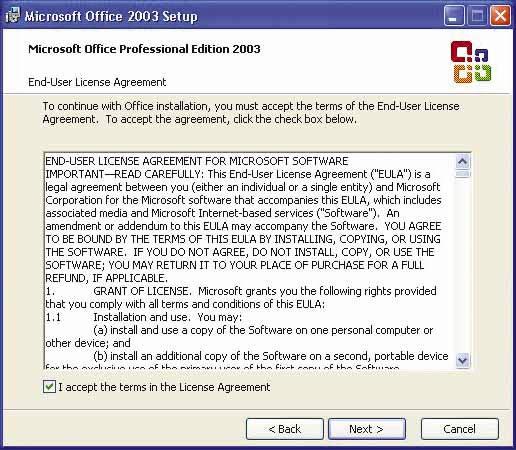
Lự chọn cài đặt MS Office 2003
- Tại màn hình Type of Installation bạn có các lựa chọn để cài đặt như sau:
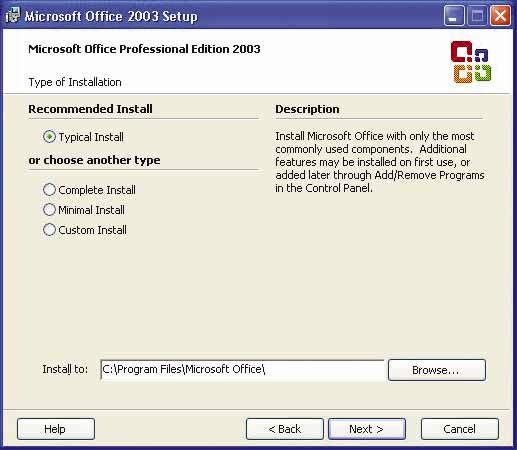
- Typical Install: Đây là lựa chọn thông dụng, để cài đặt các ứng dụng và các thành phần hỗ trợ cần thiết.
- Complete Install: Cài đặt tất cả các ứng dụng và các thành phần hỗ trợ có trong bộ Office 2003.
- Minimal Install: Chỉ cài đặt một số ít ứng dụng cần thiết, sẽ giúp bạn tiết kiệm được dung lượng của dĩa cứng.
- Custom Install: Cài đặt do bạn lựa chọn, nếu như bạn chỉ muốn cài một trong các ứng dụng của bộ Office 2003 thì hãy chọn mục này.
Thông thường bạn nên chọn Typical Install, nhấn Next để tiếp tục cài đặt và bỏ qua các bước dưới đây.
- Nếu chọn Custom Install sẽ hiện ra bản Custom setup, hãy chọn các ứng dụng mà bạn cần cài bằng cách nhấn chuột vào các ô tương ứng, đánh dấu vào ô Choose Advanced Customization Of Applications và nhấn Next.
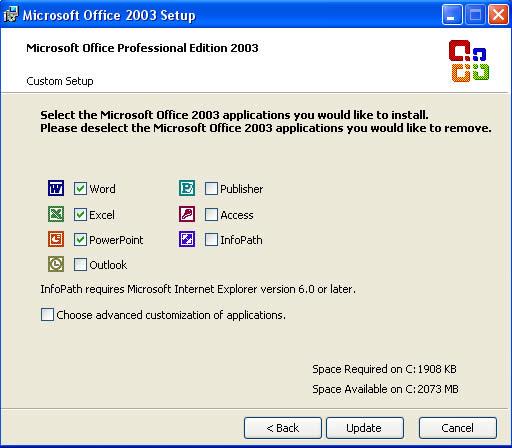
- Ở phần này bạn sẽ nhấn chuột vào dấu + nằm ở bên trái của ứng dụng cần cài để chọn các thành phần bên trong. Hãy nhấn vào biểu tượng hình ổ dĩa sẽ có các lựa chọn cho bạn:
- Run From My Computer: Chỉ cài các phần chính lên dĩa cứng.
- Run All From My Computer: Cài tất cả lên dĩa cứng.
- Installed On First Use: Chỉ hiện ra bảng yêu cầu cài đặt thêm khi cần.
- Not Available: Không cài đặt cũng không hiên ra yêu cầu cài đặt.
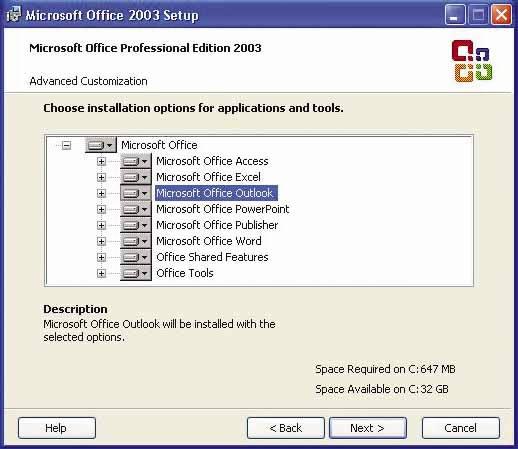
- Sau khi đã chọn xong và nhấn Next, màn hình thống kê sẽ cho bạn biết những thành phần đã chọn cài đặt và các thông tin về dung lượng dĩa cứng cần thiết, bạn có thể nhấn Back quay lại để lựa chọn thêm hoặc bớt. Nhấn Install để cài đặt.
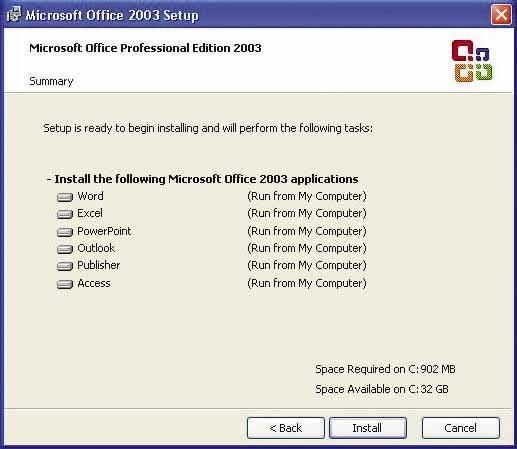
- Sau khi quá trình cài đặt hoàn tất, màn hình cuối cùng sẽ có 2 lựa chọn cho bạn:
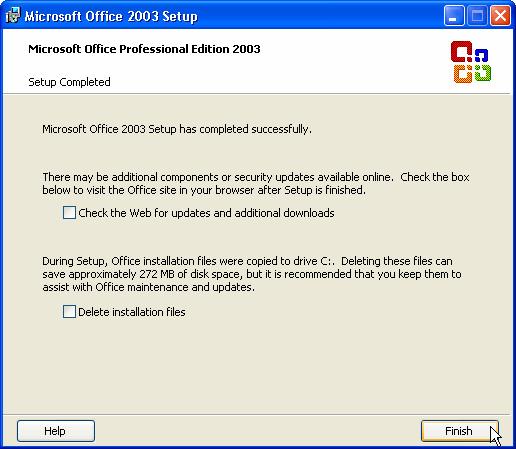
- Check The Web For Updates And Additional Downloads: Đánh dấu vào ô này nếu bạn muốn nâng cấp.
- Delete Installation Files: Xóa các tập tin cài đặt được chép lên ổ dĩa cứng, bạn đừng nên đánh dấu vào ô này.
- Nhấn Finish để kết thúc công việc cài đặt. Khi bạn chạy chương trình lần đầu tiên sẽ có một bảng thông báo bạn xác nhận (Activate) và đăng ký thông tin với Microsoft, nếu chưa sẵn sàng bạn có thể bỏ qua.
Sau khi cài đặt xong, MS Office 2003 sẽ tạo ra một thư mục tên là Microsoft Office nằm trong Start Menu -> All Programs. Trong đó có các biểu tượng (Shortcut) của các ứng dụng Word, Excel, PowerPoint, Access,...
Nếu chọn Installed On First Use thì có thể trong quá trình sử dụng nếu cần thiết chương trình sẽ yêu cầu cho dĩa CD/DVD vào ổ dĩa hoặc chỉ nơi chứa các tập tin cài đặt MS Office 2003 để lấy thêm thông tin.
Ngoài ra bất cứ lúc nào bạn cũng có thể thêm hoặc bớt các ứng dụng của MS Office 2003 bằng cách chạy chương trình cài đặt MS Office 2003 một lần nữa.


















